- A+
Windows 10电脑在开机界面点击登录无反应的问题是许多用户都可能会遇到的。这个问题可能会导致用户无法正常登录到操作系统,从而影响到日常的工作和学习,因此当我们遇到这样的问题时应该如何解决呢?下面不妨来试试小编的方法吧。
Win10界面点登录没反应解决方法
1. 首先长按开机键多重复几次进入安全模式。
2. 然后点击“选择其他选项”。
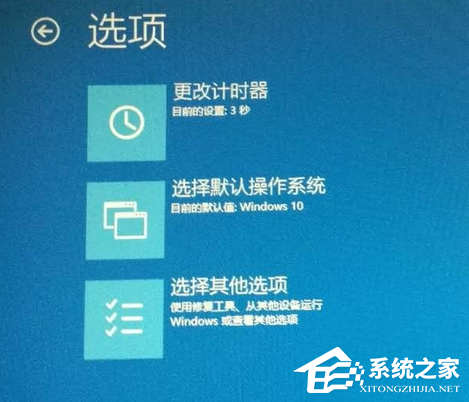
3. 在点击里面出现的“疑难解答”。
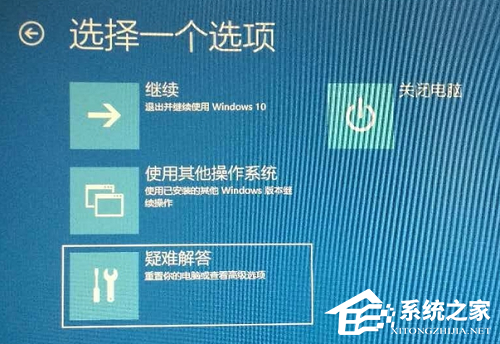
4. 选择疑难解答中的“高级选项”。
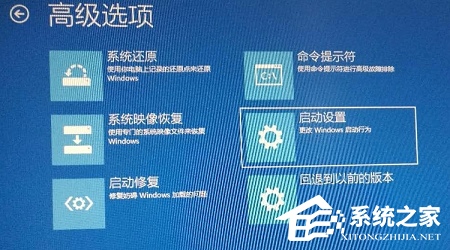
5. 此时能够看到启动设置,点击进入。

6. 进入启动设置之后就能够按下回车进行重启。
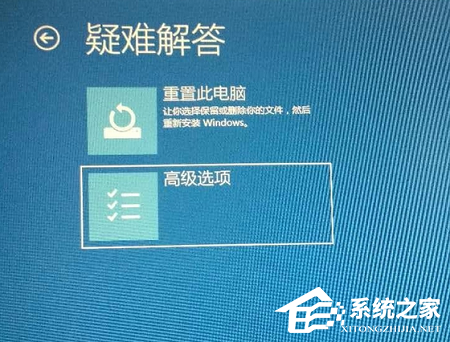
7. 此时按下f4就能够进入安全模式了。
8. 按下“win+r”打开运行,输入代码msconfig。
![[系统教程]Win10在开机界面点登录没反应怎么办](https://www.rvibo.com/wp-content/uploads/2024/01/20240125121808-38.png)
9. 打开配置窗口勾选下面的“诊断启动”再重启即可。
![[系统教程]Win10在开机界面点登录没反应怎么办](https://www.rvibo.com/wp-content/uploads/2024/01/20240125121808-44.png)
还有的原因就是你的系统存在故障导致的无法进入系统,建议重新安装系统试试。
推荐下载:【2024首更】Windows10 22H2 X64 官方正式版
Windows10 2024新年首更来啦!微软向Win10用户推送了2024年一月最新的更新补丁KB5034122,用户更新完版本号将会升级为19045.3930,此次更新不仅解决了智能卡登录时不显示图标的情况,还修复了IE 模式下影响ActiveX滚动条的情况。系统采用微软官方最新 Windows 10 22H2 19045.3930 64位 专业版离线制作,更新系统补丁至2024.1.10,解决了 Windows 操作系统的安全问题。安装简单快速,安装完成系统分区占用 10.7 GB。

相关教程
Win7哪个版本运行最流畅-Win7运行最流畅的版本推荐
电脑装什么系统好用-适合日常使用的Win10推荐
Win11哪个版本比较好-最流畅稳定Win11推荐
以上就是系统之家小编为你带来的关于“Win10在开机界面点登录没反应怎么办”的全部内容了,希望可以解决你的问题,感谢您的阅读,更多精彩内容请关注系统之家官网。
希望本文对遇到此故障的朋友有所帮助,如有需要可以在下方留言,进行互动,或者留下您的联系方式,方便沟通交流。欢迎大家分享经典维修案例,软件使用教程技巧等,投稿邮箱:smailmeng2018@163.com.斯维智能科技@恩腾技术圈 WWW.RVIBO.COM.
- 扫一扫关注抖音
-

- 扫一扫关注我们
-


![[网盘系统]闲置OPS电脑主机搭建NAS存储网盘系统教程,Centos linux系统多块磁盘挂载方式](https://www.rvibo.com/wp-content/themes/begin/timthumb.php?src=/wp-content/uploads/2025/07/20250724193212_88184.png&w=280&h=210&a=&zc=1)
![[系统教程]银河麒麟系统密码忘了怎么办,银河麒麟系统密码怎么重置,银河麒麟系统修改密码教程](https://www.rvibo.com/wp-content/themes/begin/timthumb.php?src=/wp-content/uploads/2025/02/20250209222424_54272.png&w=280&h=210&a=&zc=1)

![[系统教程]Win10电脑如何退出平板模式-关闭Win10平板模式的方法](https://www.rvibo.com/wp-content/themes/begin/timthumb.php?src=https://www.rvibo.com/wp-content/uploads/2024/05/20240515111025-53.png&w=280&h=210&a=&zc=1)

